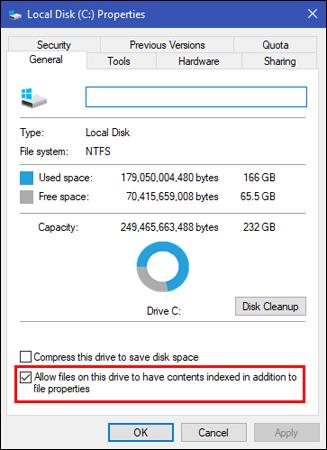Vaše računalo sadrži gomilu datoteka, ali svaki put kad nešto tražite, nema nigdje. To je i razlog zašto Windows integrira značajku Search Indexing - indeksiranje pretraživanja za sustav. Ova je značajka odgovorna za označavanje tablice sadržaja datoteke na vašem uređaju radi bržeg prikaza rezultata pretraživanja.
Međutim, ako Windows Searchu treba dugo da pronađe ono što želite ili prikazuje rezultate koji vas ne zanimaju, možete ga prilagoditi na nekoliko različitih načina.
Prvo, možete dodati ili ukloniti cijele mape iz indeksiranja. Pretpostavimo da preuzimate puno datoteka i mapa u odjeljku Preuzimanja, ali ih nikada ne tražite. To će uzrokovati da indeksiranje radi jače kako bi riješilo problem.
Možete dodati ili ukloniti mapu upisivanjem Opcije indeksiranja u izbornik Start. Odaberite Izmijeni na dnu za dodavanje ili uklanjanje datoteka. Strelicama označite podmape prema dolje i možete isključiti postojeće mape ili dodati nove.
">
Druga postavka koju možete promijeniti je sadržaj Windows indeksa datoteka pored njihovih naziva. To će olakšati pretraživanje datoteka prema sadržaju. Međutim, možda ćete ga htjeti onemogućiti kako biste bolje filtrirali rezultate
Da biste to učinili, otvorite Ovo računalo pritiskom na tipku Windows + E i desnim klikom na pogon koji želite promijeniti (na primjer: pogon C). Na kartici Općenito uključite ili isključite Dopusti indeksiranje sadržaja datotekama na ovom pogonu... za pretraživanje unutar datoteka.
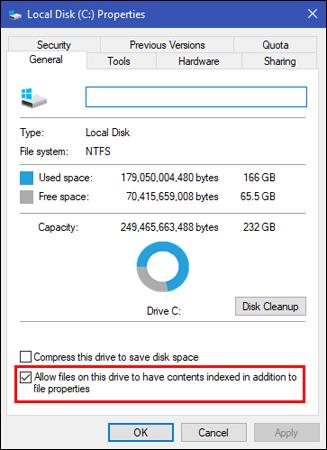
Utipkajte services.msc u izbornik Start i potražite odjeljak Windows Search kako biste provjerili ima li Windows Search problema.
Desnom tipkom miša kliknite na njega i odaberite Svojstva, zatim postavite vrstu pokretanja na Onemogućeno. To će spriječiti potpuno pokretanje indeksiranja.
Nadamo se da će ove prilagodbe indeksiranja Windows pretraživanja poboljšati rad vašeg Windows pretraživanja.